2015年5月6日確認済み
はじめに
このハウツーでは、LEMPクラウドサーバーを使用したUbuntu 14.04 LTSの使用を開始し、すべてが正しくインストールされていることを確認します。
LEMPは、4つのコンポーネントで構成されるソフトウェアバンドルです。 Linux(L)は、他のコンポーネントが実行されるコアプラットフォームです。 Nginx(E)は、Webサービスをホストするために使用されます。 MySQL(M)はデータベース管理に使用されます。 PHP(P)は、バックエンドのコーディング言語に使用されます。
前提条件
LEMPを備えたUbuntu14.04LTSを備えたサーバー。サーバーをまだお持ちでない場合は、Atlantic.Netから信頼できる信頼できるサーバーを起動できます。
Ubuntu 14.04入門– LEMP
まず、ここでクラウドコントロールパネルにサインインします
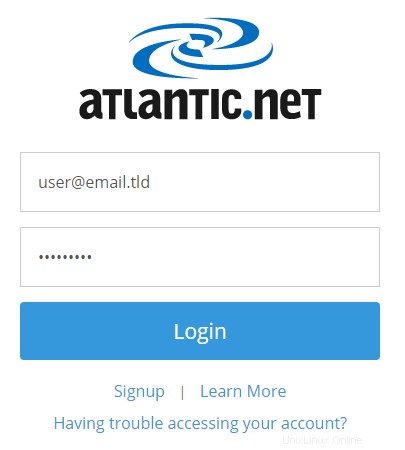
クラウドコントロールパネルのログインページ
ログインすると、サーバーのリストが表示されます。 LEMPがすでにインストールされているUbuntu14.04LTSを追加するには、[サーバーの追加]をクリックします。
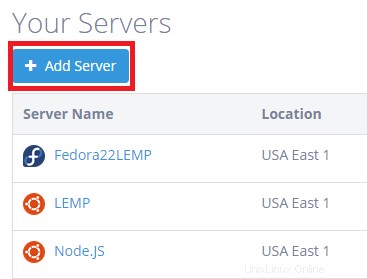
サーバーの追加
次の情報を入力するページに移動します:
-サーバー名:サーバーに任意の名前を付けます。これは、サーバーの機能に影響を与えない外観上の選択です。サーバーの管理に役立ちます。
-場所:サーバーをホストするAtlantic.Netクラウドプラットフォームを選択します。全体的に最高のパフォーマンスを得るには、最も近い場所を選択してください。
1)このチュートリアルでは、USA-East-1を選択しました。
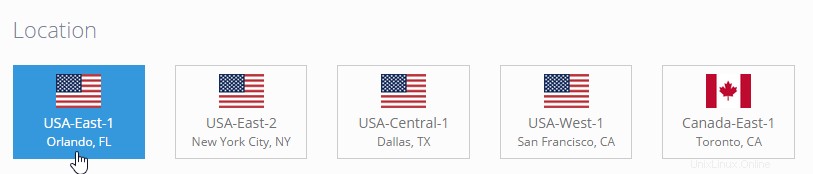
サーバーの場所の選択
-この記事で選択するオペレーティングシステムは、「Ubuntu 14.04 LTSサーバー64ビット–LEMP」です。
1)最初に「アプリケーション」をクリックします。
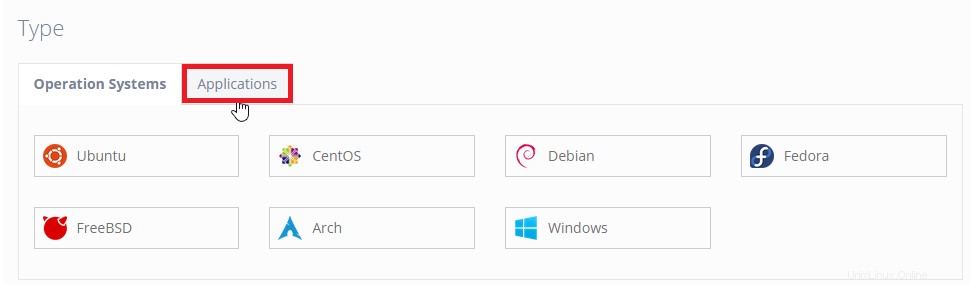
OSタイプの選択
2)次に「LEMP」をクリックします。
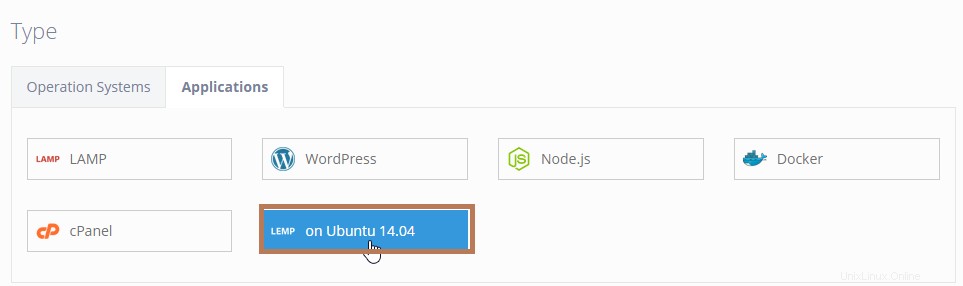
OSタイプの選択
-選択したサイズを計画します。これは、サーバーを何に使用するかによって異なります。サーバーはいつでもスケールアップできますが、スケールダウンすることはできません。各プランの詳細は、VPSホスティング料金のページでご覧いただけます。
1)このチュートリアルでは、「小さい」プランサイズをクリックしました
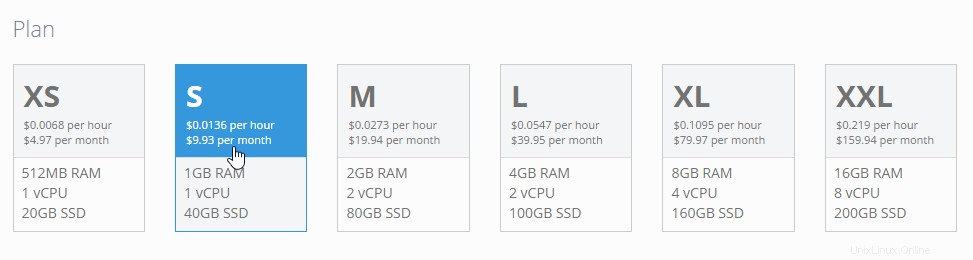
プランサイズの選択
-サーバーのバックアップを有効にする場合は、[バックアップを有効にする]の横のチェックボックスをオンにします。毎日のバックアップは、サーバーの毎月の価格の20%(最低$ 1)かかります。有効にすると、クラウドのコントロールパネルからサーバーを以前の日付に復元できます。バックアップはいつでも有効/無効にできます。
すべての入力が完了したら、[サーバーの作成]をクリックします
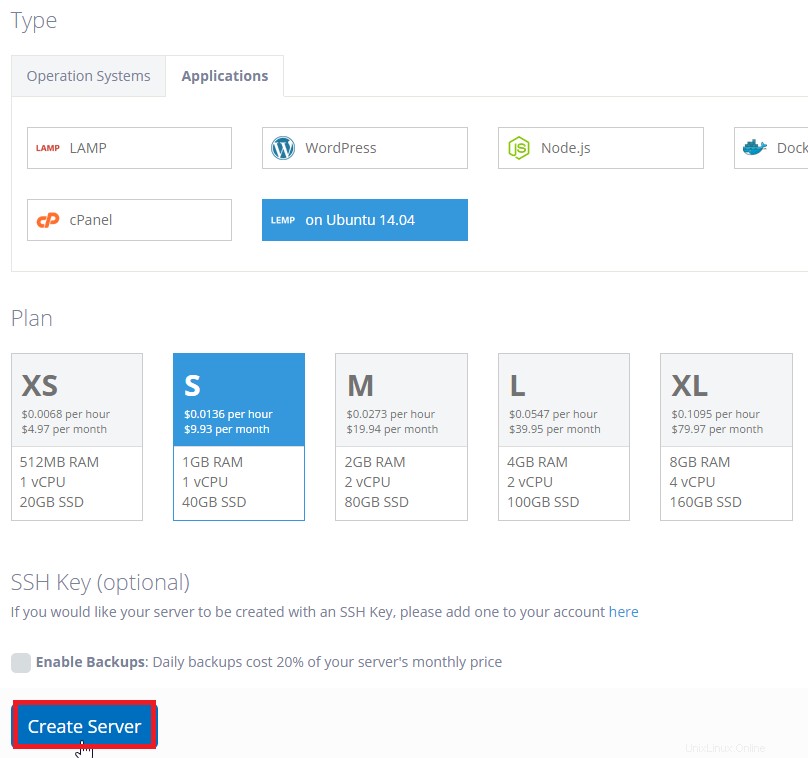
サーバーの作成
次に、サーバーの資格情報を含むサーバーの詳細が記載されたページに移動します。サーバーのクレデンシャルもメールで送信されます。

新しくプロビジョニングされたサーバーの詳細
サーバーがプロビジョニングされたら、サーバーにSSHで接続する必要があります。サーバーにSSHで接続する方法がわからない場合は、ここに移動できます。
サーバーにログインすると、すべてを確認するのに役立つ、提供されているLEMPノートが表示されます。
注:セキュリティ上の理由から、後でユーザー定義のパスワードに変更する必要があるため、現在の「rootデータベースのパスワード」をメモしておいてください。
>
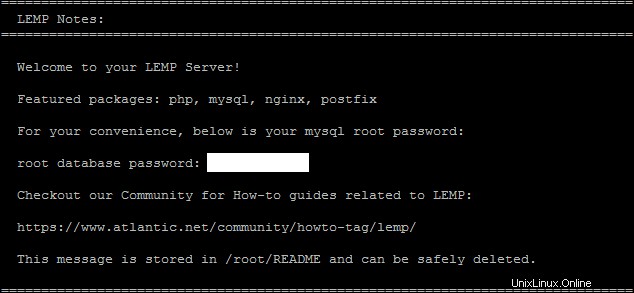
LEMPノート
すべてが正しくインストールされ、機能していることを確認する必要があります。 Nginxを確認するには、http://
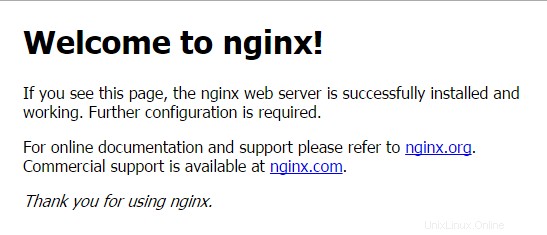
Nginxのデフォルトページ
MySQLの検証
MySQLがインストールされ、機能していることを確認するには、次のコマンドを実行します
service mysql status
実行中の場合、この結果が表示されます

MySQLステータス
MySQLをより安全にし、データベースのルートパスワードを提供されているものから変更するには、次のコマンドを実行します。
mysql_secure_installation
サーバーにログインすると、LEMPノートに記載されているMySQLの現在のrootパスワードを入力するように求められます。
正しいパスワードを入力すると、rootパスワードを変更するかどうかを尋ねられます。「y」と入力してから、パスワードを変更するかどうかを入力します。パスワードを変更した後、匿名ユーザーを削除し、rootログインをリモートで禁止し、テストデータベースを削除し、それにアクセスすることでMySQLを安全にするいくつかの質問に答えるように求められます(データベースが存在しないため、エラーを無視します)。次に、特権テーブルをリロードします。完了すると、MySQLが完成します!
PHPの確認
PHPがインストールされ、正しく機能していることを確認するために、基本的なPHPスクリプトを作成します。この記事では、それをtest.phpとしてWebルートディレクトリに保存します。 Ubuntu 14.04では、Webルートディレクトリは/ usr / share / nginx/htmlにあります。次のコマンドを実行して、その場所にファイルを作成します。
nano /usr/share/nginx/html/test.php
これで空のファイルが開きます。次のテキストを入力します。
<?php
phpinfo();
?>
ファイルを保存して閉じます。
サーバーがPHPスクリプトを生成できるかどうかをテストします。ブラウザにアクセスして、次のURLを入力することをお勧めします:
http://<serveripaddress>/test.php
サーバーがPHPスクリプトを正しく翻訳できる場合は、次の図のようなものが表示されます。
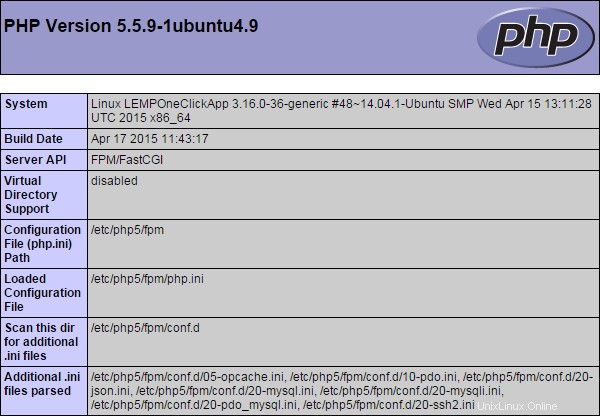
PHP情報ページ
LEMPインストールのすべてのコンポーネントを確認したら、サイトの構成を開始できます!
戻って更新を確認し、Atlantic.NetからVPSホスティングの詳細を確認してください。